È tempo di fissare le idee affrontando un primo lavoro di sviluppo completo, che copra tutti gli aspetti esaminanti in questa puntata.
L’immagine che proponiamo è sicuramente difficile, trattandosi di un controluce scattato senza alcuna compensazione in-camera né ausili esterni quali flash o pannelli riflettenti. Per complicare ulteriormente le cose, ci proponiamo di preservare quanto più possibile il prato sullo sfondo, che normalmente sarebbe un elemento inessenziale.
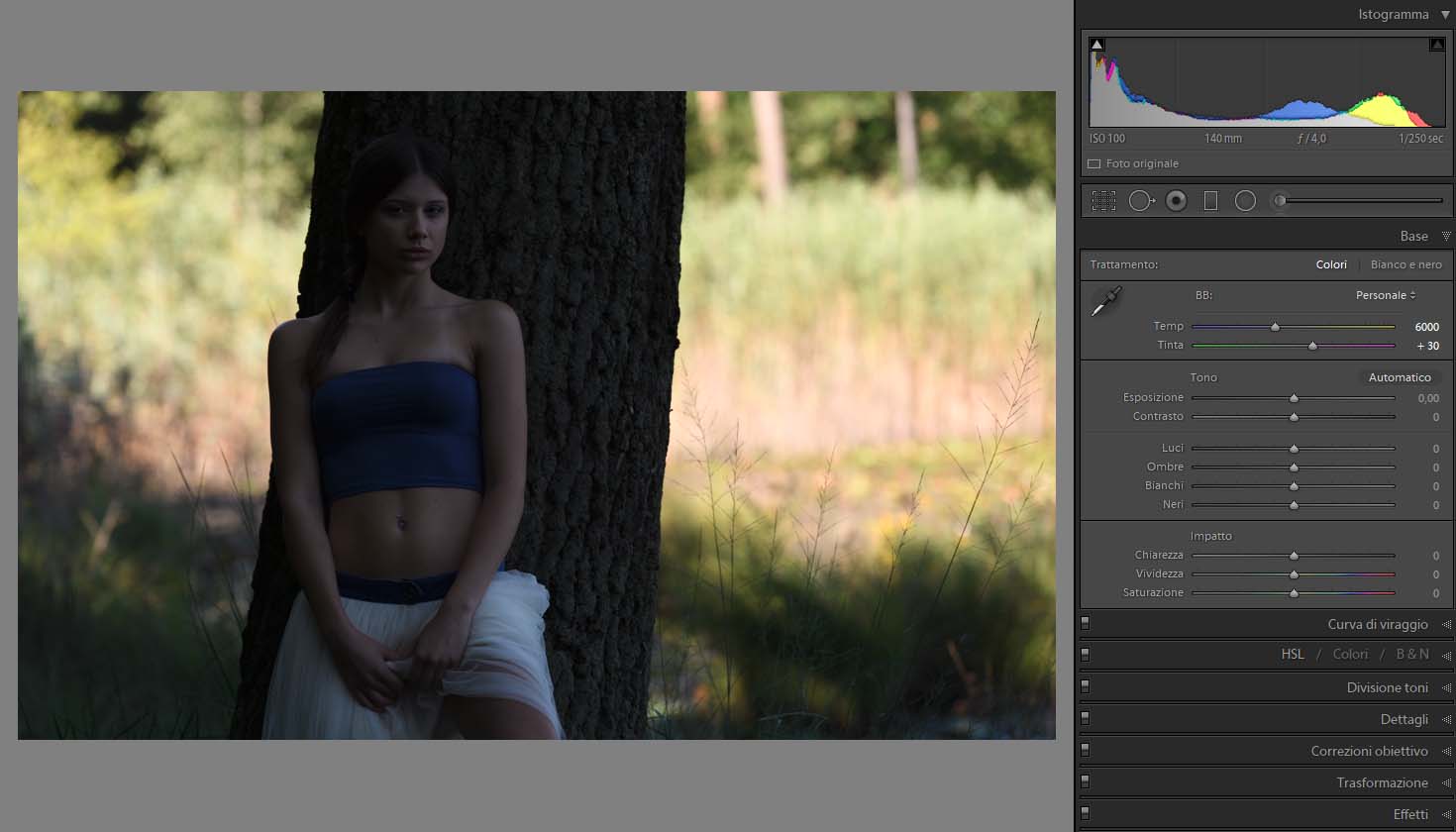
Come per la foto di esempio 02, teniamo a sottolineare il passaggio alla prima persona, indice del fatto che questa è solo la nostra interpretazione dell'immagine. Non l'unica, non la migliore, semplicemente la nostra.
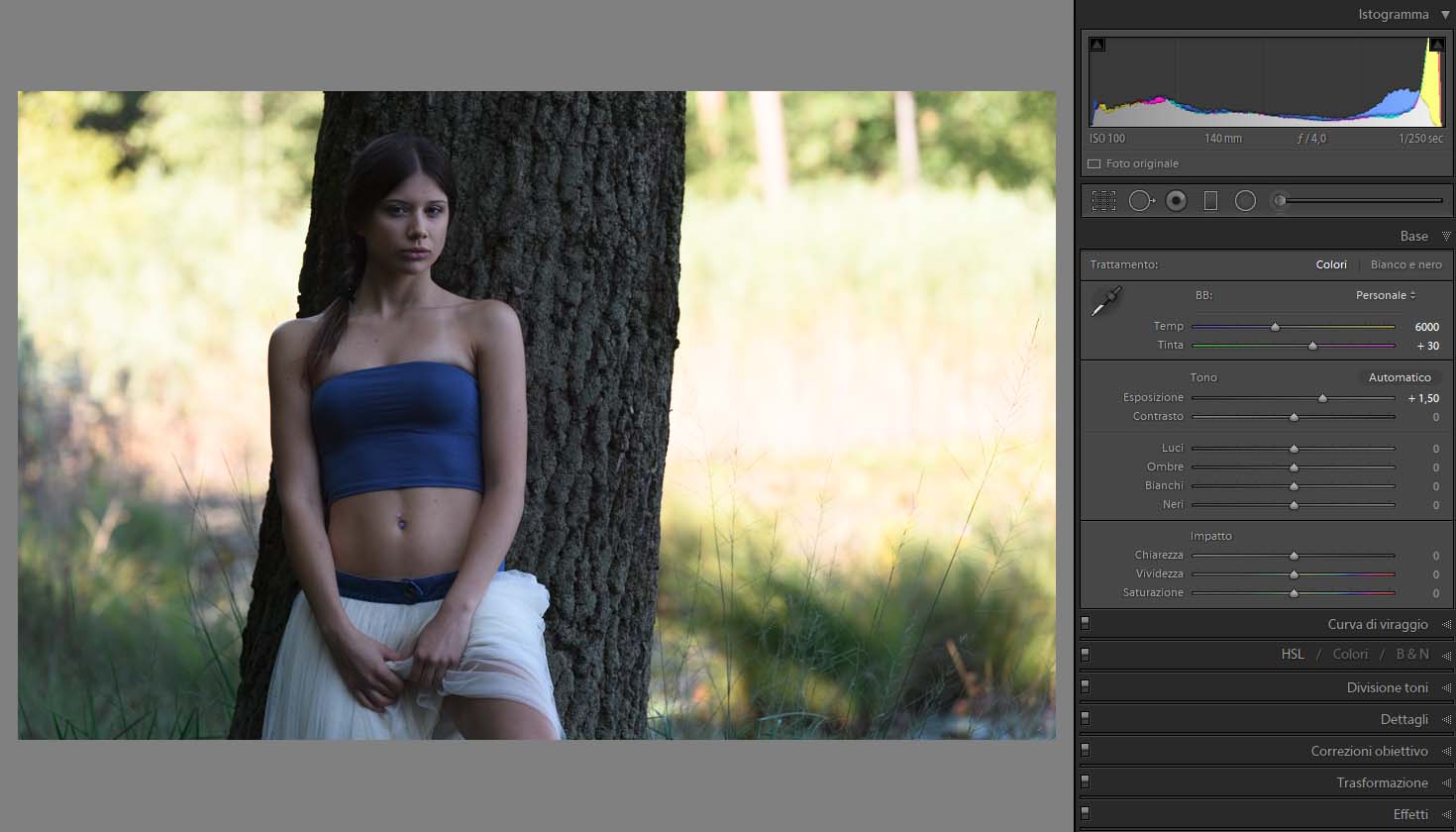
Iniziamo, come normalmente accade, dal bilanciamento del bianco, notando come il bilanciamento effettuato in-camera [BB: Come scattato] sia un po' freddo. [BB: Automatico] suggerirebbe un'impostazione nell'intorno dei 5000K, ma per quanto ci riguarda preferiamo un tono ancora più caldo, e portiamo il cursore a 6000K. Manteniamo invece il cursore Tinta a +30, come suggerito da Lightroom.
Passiamo alla regolazione tonale, che deve sempre iniziare dal cursore Esposizione. Essendo il soggetto molto scuro, saremmo tentati di sovraesporre 2 o 2,5 EV ma, così facendo, sacrificheremmo molto i dettagli sullo sfondo, che per questo esercizio ci siamo imposti di preservare. Regoliamo allora l’esposizione a +1,5 EV, proponendoci di ritornare successivamente su Esposizione per un eventuale ritocco. L’istogramma è molto vicino al margine destro, ma gli avvisi per basse e alte luci sono entrambi spenti, pertanto non c'è perdita di informazione in questo momento.
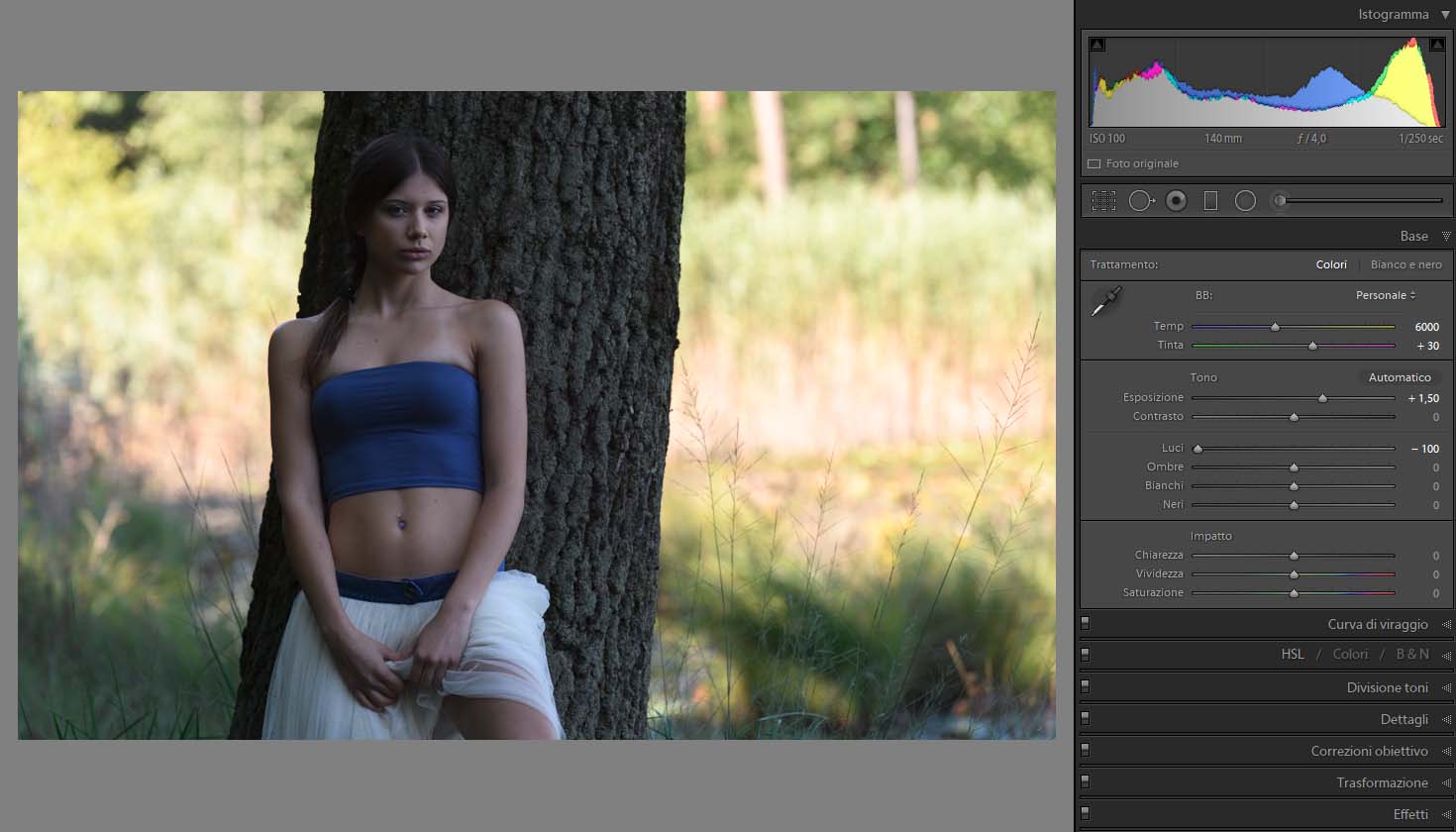
Riduciamo Luci per recuperare i dettagli del prato. La nostra scelta qui è -100, per ottenere il massimo effetto, ma scelte tanto estreme portano spesso a risultati innaturali e sono, in linea di massima, da evitare.
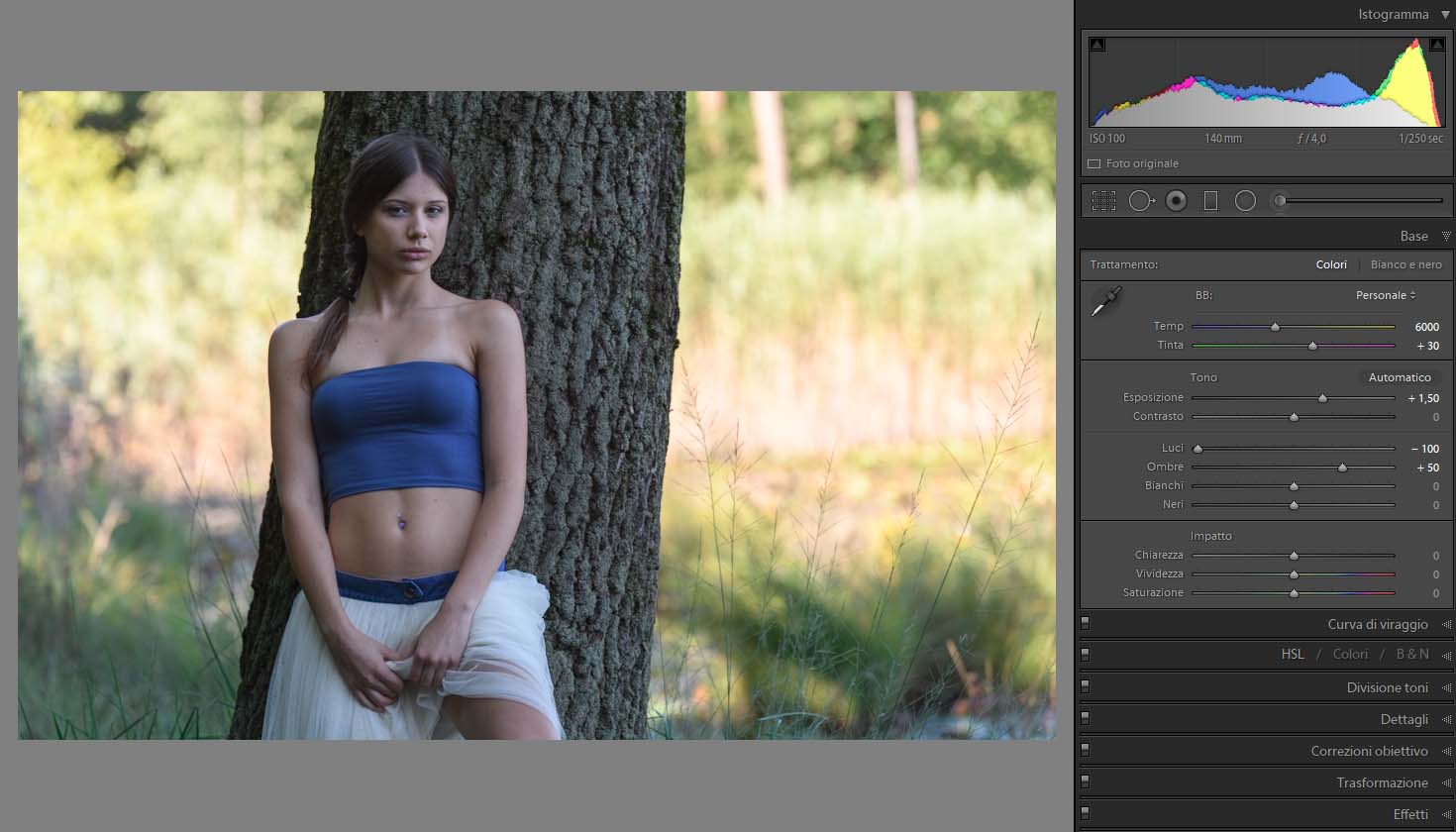
Agiamo ora su Ombre per illuminare il viso del soggetto, come avremmo dovuto fare in fase di scatto con un pannello riflettente. Anche in questo caso compiamo, a scopo dimostrativo, una scelta un po' aggressiva: +50. L'effetto di Ombre è quello di un flash virtuale. Si noti la selettività di questi strumenti: nonostante l'intervento deciso sulle ombre, le alte luci dello sfondo rimangono quasi inalterate.
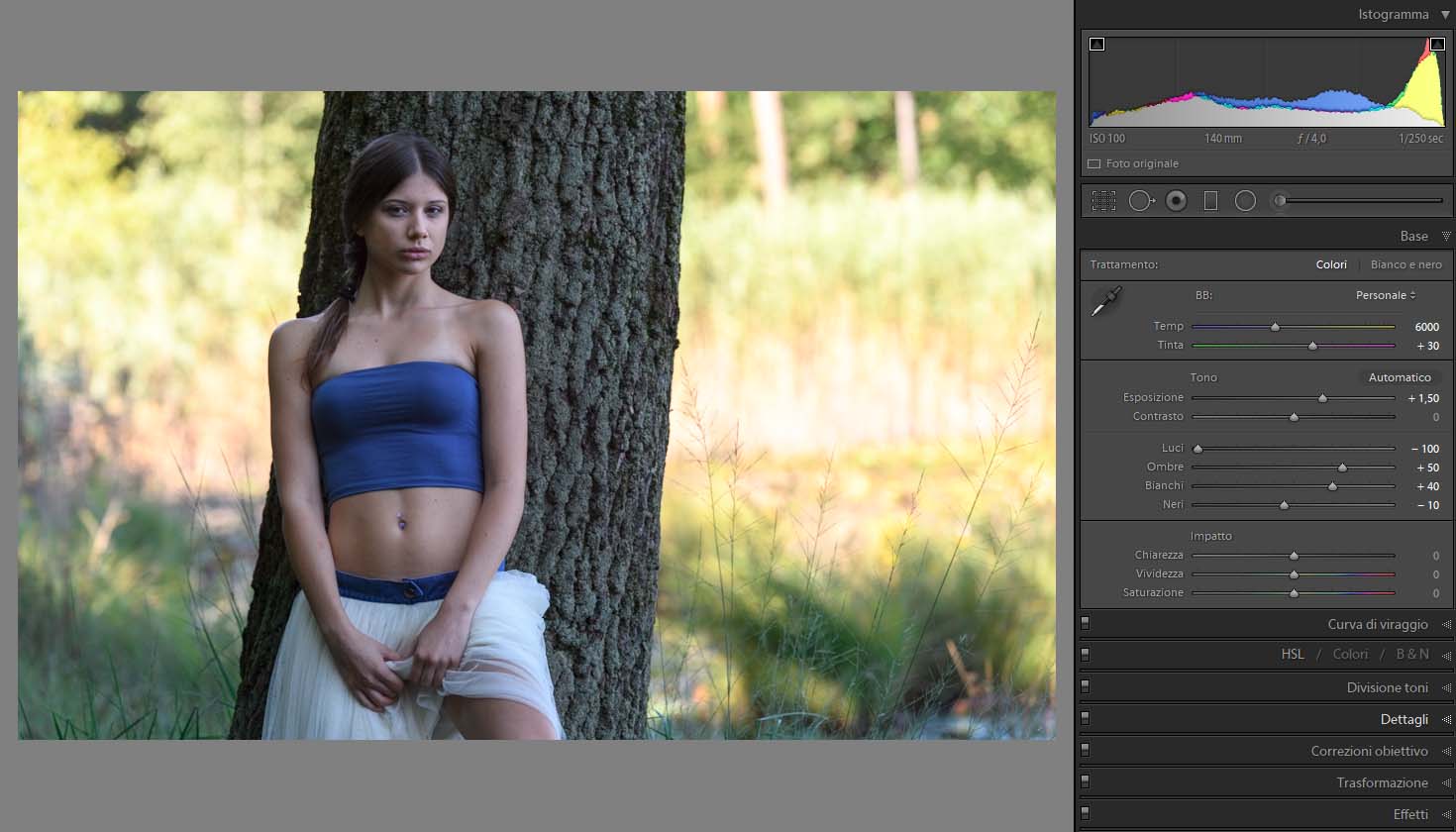
Sfruttiamo ora al massimo Bianchi e Neri per ottenere il maggior contrasto possibile. Attiviamo allo scopo i controlli per alte e basse luci, cliccando sui triangoli in alto nell'istogramma, quindi portiamo l'istogramma ai suoi estremi, in questo modo:
1 - Incrementiamo Bianchi fino vedere dentro l'immagine i primi pixel bruciati (rossi), quindi ci portiamo appena sotto quel valore (indicativamente, +40).
2 - Analogamente, riduciamo Neri fino a vedere i primi pixel blu, quindi torniamo appena sopra quel valore (indicativamente, -10).
Ora all’interno dell'immagine sono presenti bianchi brillanti e neri pieni, che assicurano il massimo contrasto complessivo.
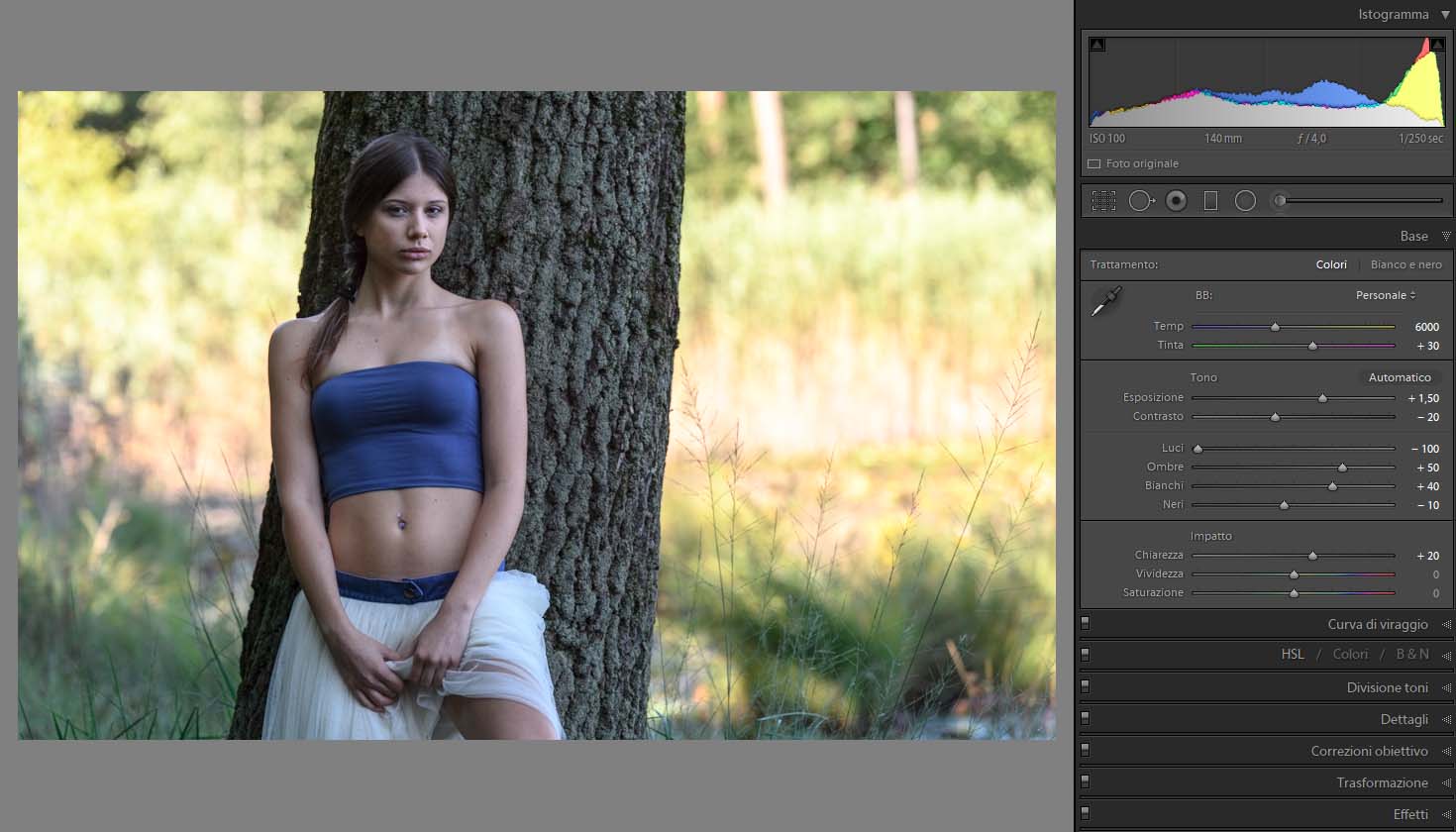
È ora tempo di regolare Contrasto e Chiarezza. Come detto, incrementare Contrasto rende più leggibili (perché più separati tra loro) i toni medi, comprimendo gli estremi della gamma tonale, e viceversa. Aumentare Chiarezza rende invece i margini più visibili, quindi l'immagine più "dura", mentre ridurla la rende più "morbida" ed eterea. Questione di gusti.
Dal canto nostro, consapevoli che non esiste una formula magica valida per tutte le immagini, cogliamo l'occasione per proporre una ricetta di massima che spesso ha un impatto positivo sull'immagine: Contrasto -20, Chiarezza +20.
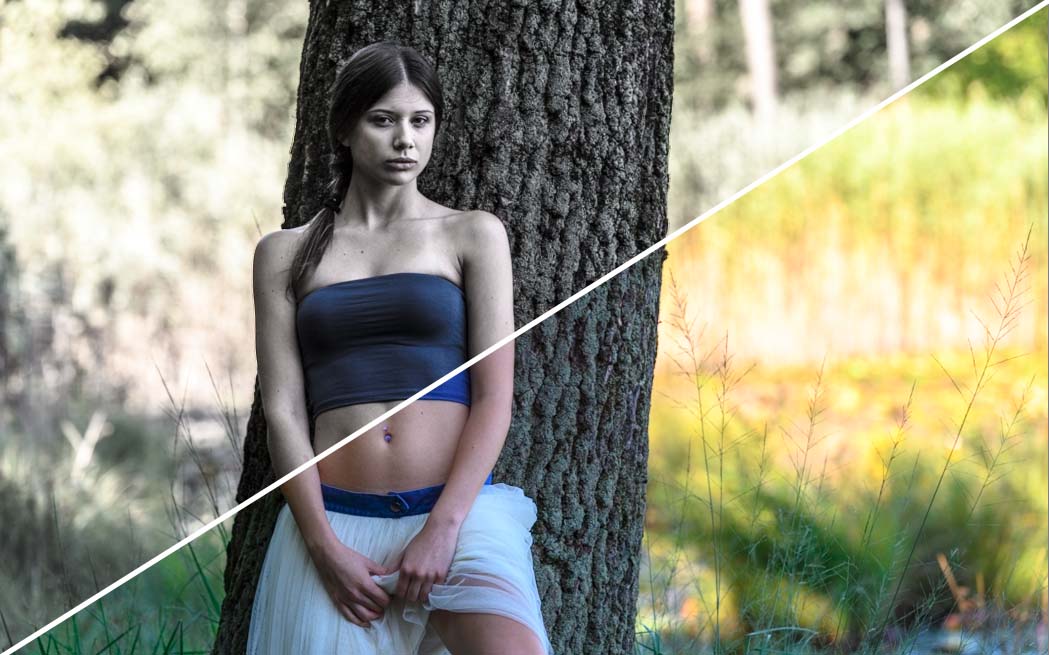
Per quanto riguarda Vividezza e Saturazione, non esistono regole. Immagine satura come nella parte inferiore del fotogramma (Vividezza +30, Saturazione +15) o effetto bleach bypass come nella parte superiore (Chiarezza +90, Vividezza +70, Saturazione -70), bianco e nero… tutto è lecito.
Vividezza, rispettando maggiormente i toni della pelle, è comunque generalmente preferibile a Saturazione se si intende puntare a colori molto saturi nella fotografia di ritratto.
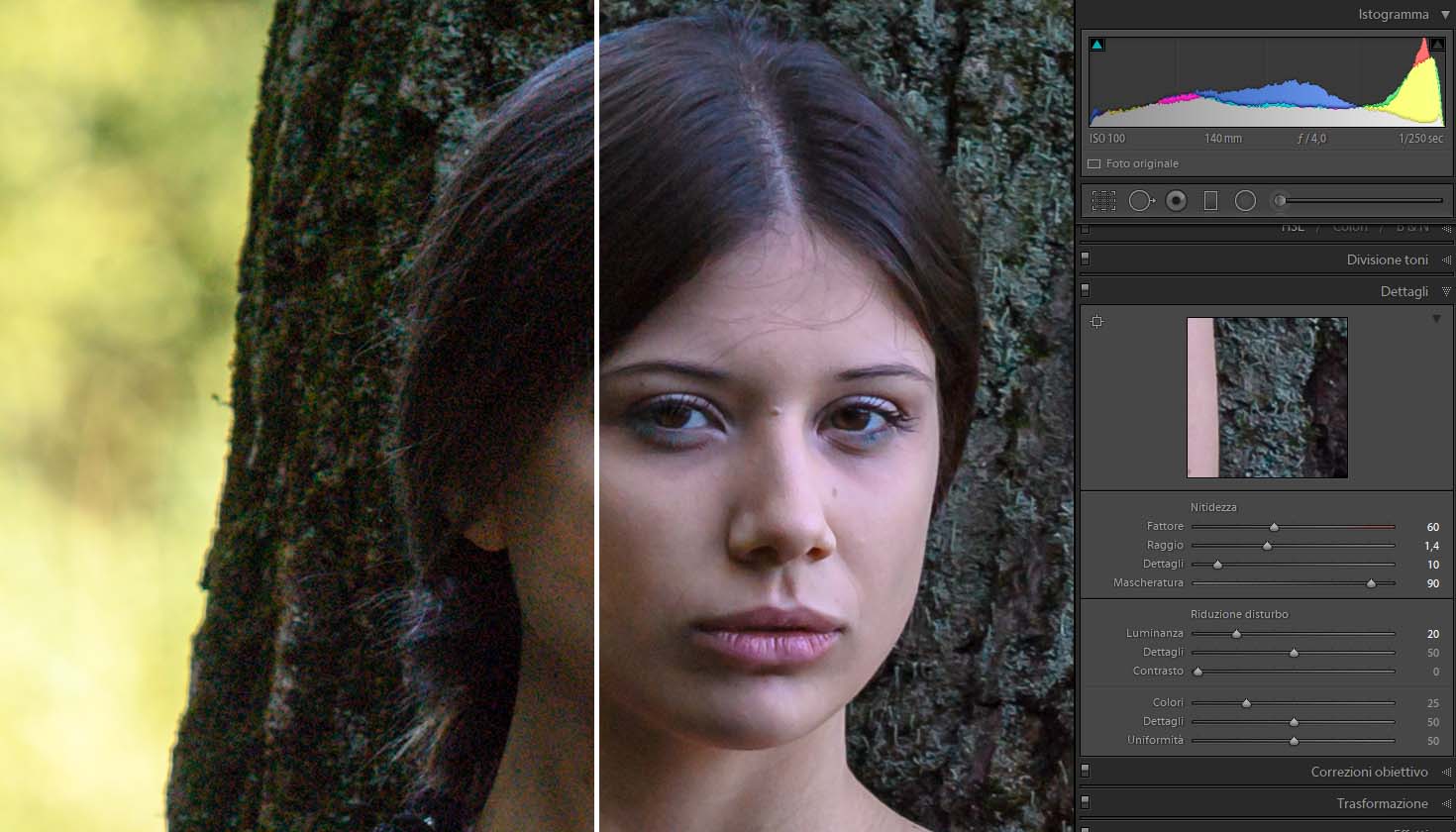
Come ultimo passo, ci occupiamo del pannello Dettagli. Nonostante la sensibilità impostata 100 ISO, il forte recupero dalle zone d'ombra pone problemi di rumore. Scegliamo comunque di impostare una nitidezza elevata (Fattore 60), perché vogliamo che gli occhi del soggetto emergano con forza, ma riduciamo l'impatto del rumore di fondo e, anche se in questo caso non ce ne sarebbe bisogno, contribuiamo a migliorare l'incarnato del soggetto riducendo Nitidezza – Dettagli a 10 e utilizzando una Mascheratura pari a 90.
Il raggio impostato, 1,4, è adeguato ai circa 20 Mpixel della fotocamera. Una Riduzione disturbo – Luminanza pari a 20 completa il lavoro. Chi lo desidera, può a questo punto ritoccare Esposizione per verificare se un leggero incremento porta a risultati ancora migliori.


Prima/Dopo























